在这篇文章中,我会向大家介绍一些关键的windows命令行。虽然命令行是windows中使用最少的部分,但它也是最强大和最灵活的。以下是对普通用户最有用的windows命令。
1、首先是CLS命令,你会在使用cmd命令的过程中经常用它清除cmd窗口的现有文本。
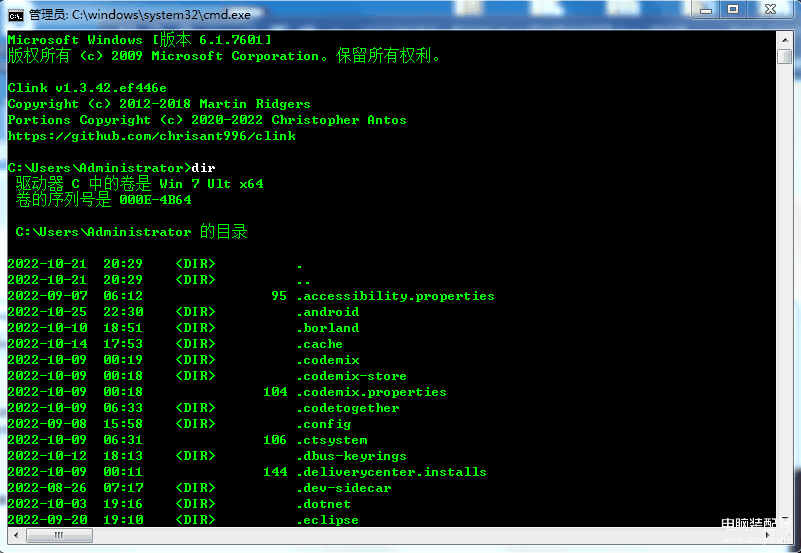
2、还包括ctrl+c,它会中断任何正在运行的命令。
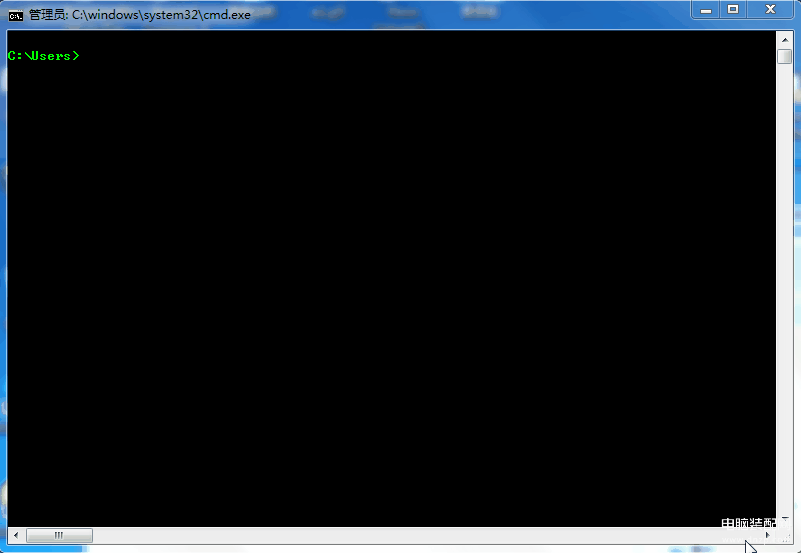
3、assoc列出了与PC上各种文件扩展名相关联的程序。
(1)如果你发现自己无法通过应用程序打开一个文件,你可以用它来找到链接到它的文件扩展名的程序。
(2)你也可以使用assoc 扩展名 来更改文件扩展名。然后使用ftype命令关联相应的程序。
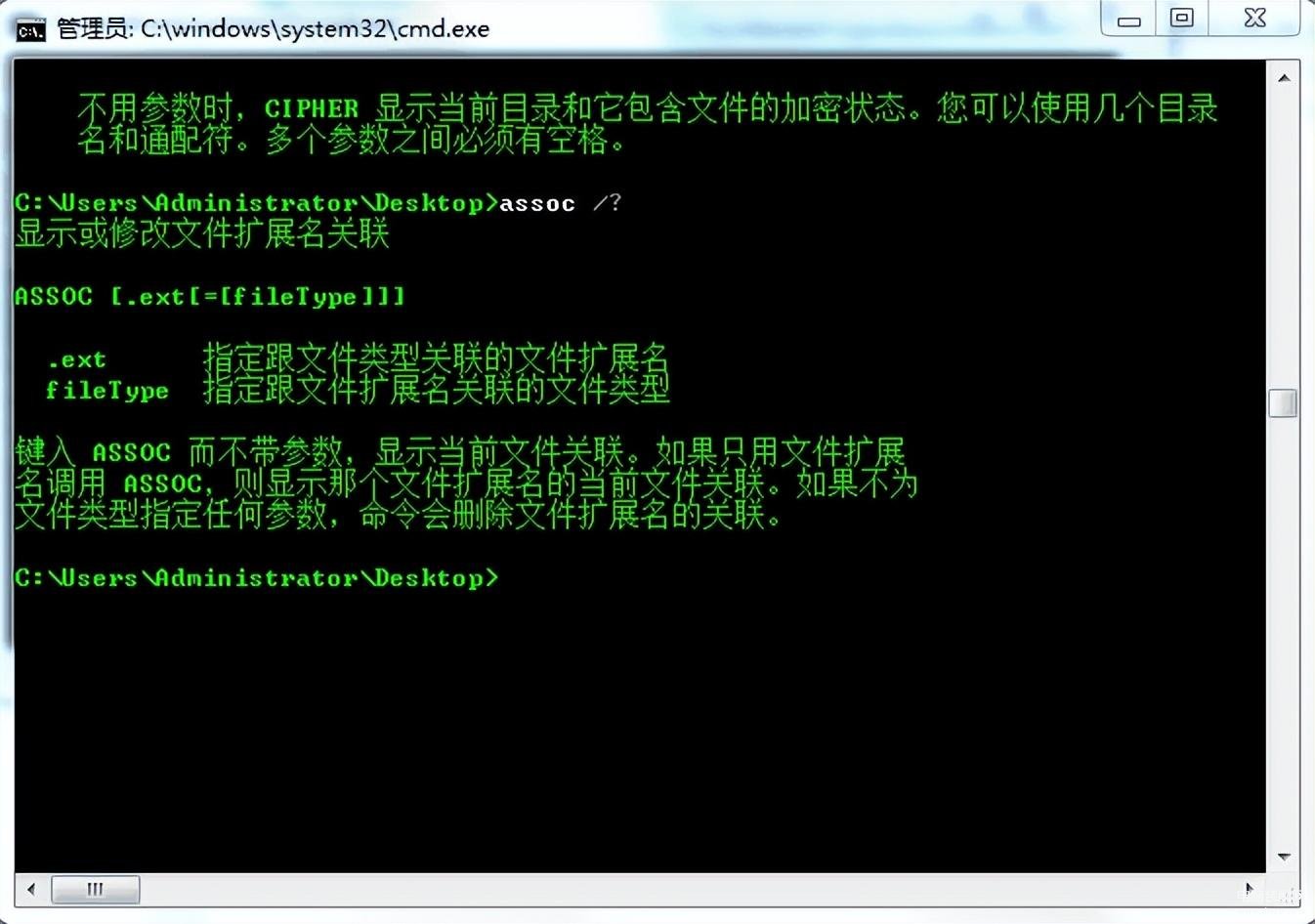
4、Cipher来自单词cipher,意思是编码。Cipher这个命令会执行三次写入操作,也就是当你删除了指定的文件之后,系统并没有将这个数据彻底从磁盘上清除,只是文件被标记为不再可访问,而且它们占用的空闲空间文件仍然是可恢复的,直到系统用新数据覆盖它们。
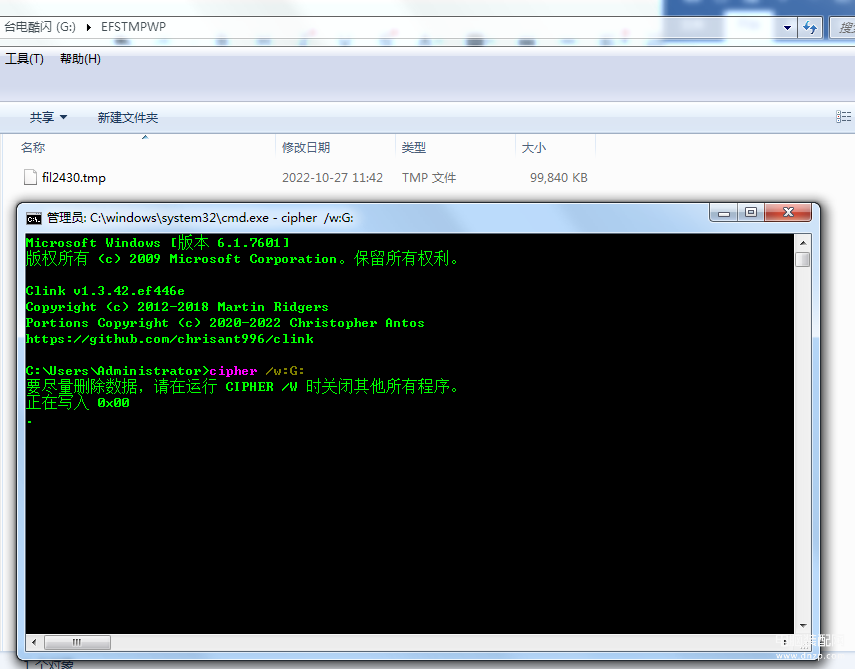
5、driverquery列出了安装在你计算机上的所有驱动程序
驱动程序仍然是安装在PC上的最重要的软件之一,配置不当或缺少驱动程序会导致各种问题。因此,访问你的PC上的驱动内容列表是很好的,这正是driverquery命令所做的。你可以将其扩展到驱动程序查询空间,driverquery /v以获取更多信息,包括安装驱动程序的目录。
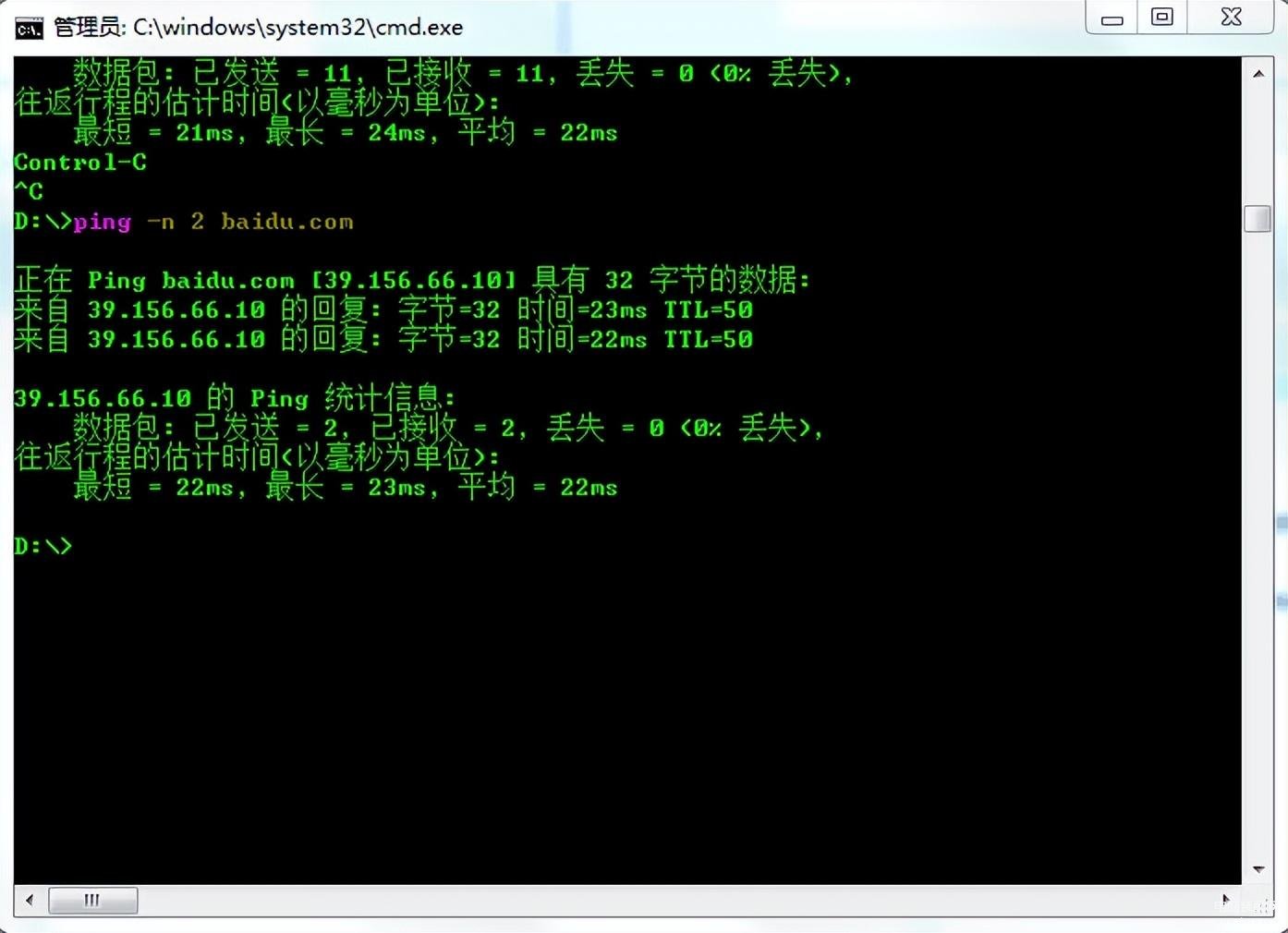
6、ipconfig /all会为你提供你的IP地址信息以及你的本地网络地址。ipconfig的另外三个主要使用的参数会更加方便解决网络问题。
(1)ipconfig /flushdns 会刷新你的DNS地址。
(2)ipconfig /release释放
(3)ipconfig /update会迫使你的windows PC请求新的IP地址。

7、netstat -an会为你提供当前打开的端口和相关IP地址的列表。这个命令还会告诉你端口在监听中处于什么状态已建立或已关闭。当你试图对连接到PC的设备进行故障排除时,或者当你担心特洛伊木马感染了你的系统并试图定位恶意的特洛伊木马时,这是一个很好的命令。系统信息会为你提供关于主板处理器和内存的非常基本的信息。
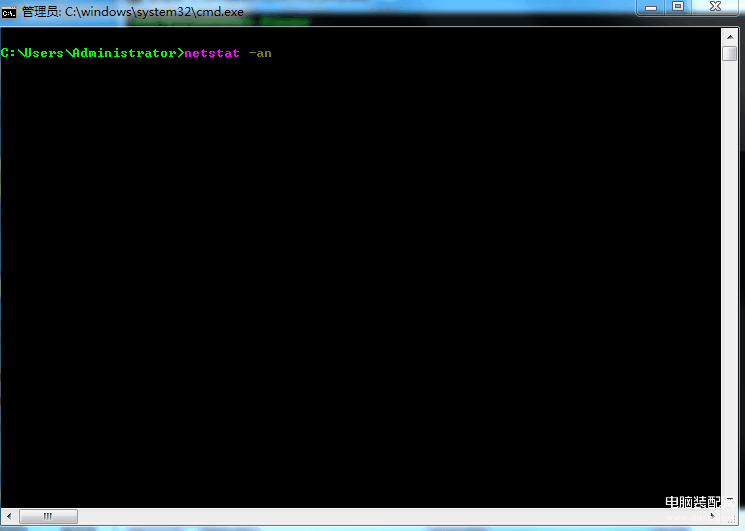
8、Ping后跟特定的IP地址或web域会向指定的地址发送一系列测试数据包。如果没有某个特定的服务器阻止了你的计算机和另一台计算机之间的通信,ping的数据包返回,你会知道你的电脑连接工作正常。
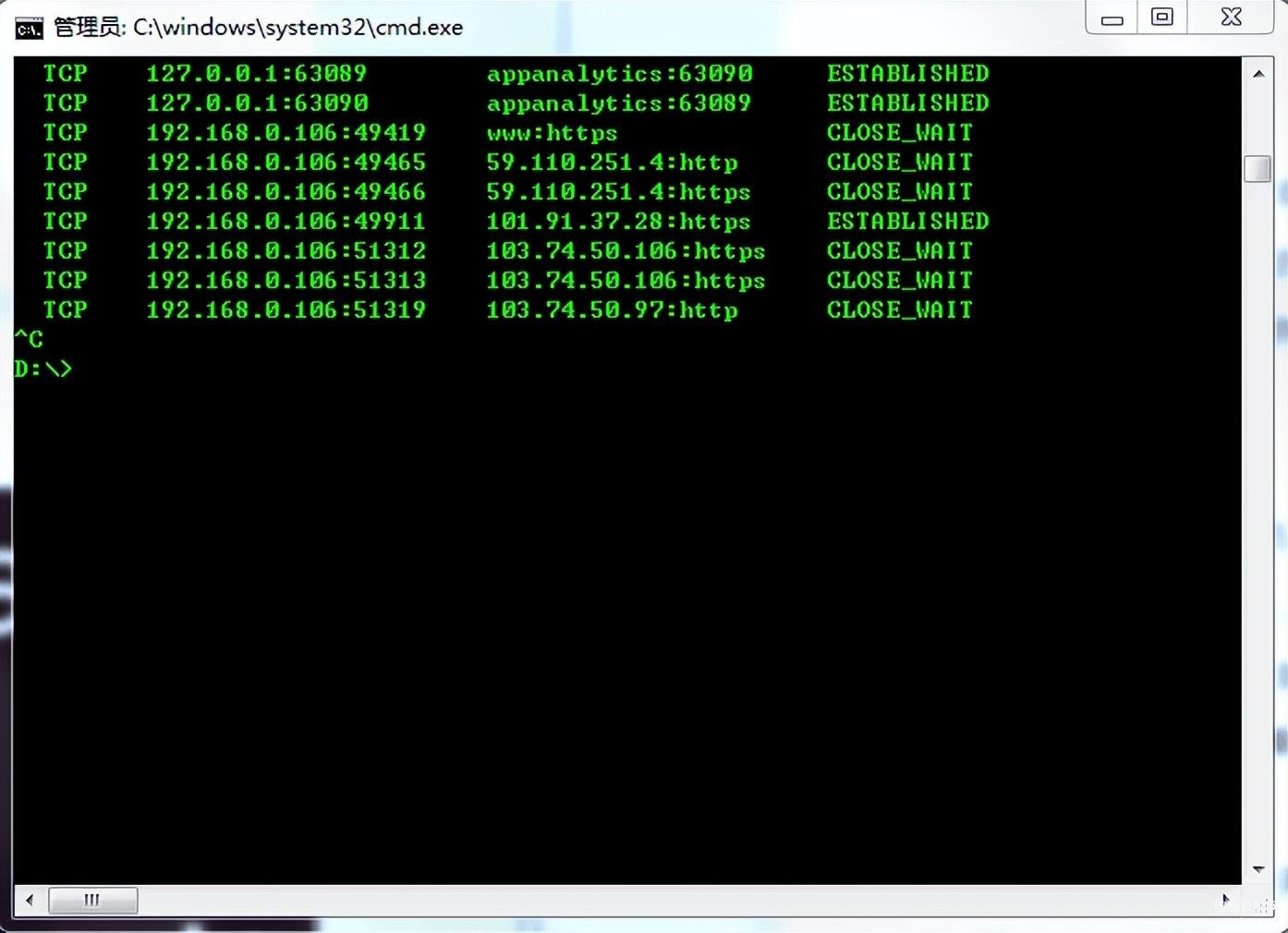
9、Pathpath是一种更高级的ping形式,可用于测试多台路由器和PC之间的连接。换句话说,它跟踪测试包的路径。而ping只测试。
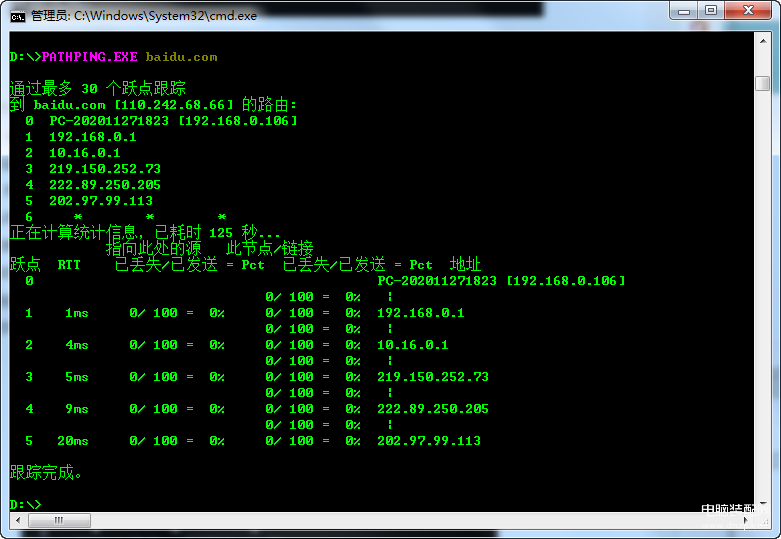
10、tracert命令类似于pathping type tracert,后跟要跟踪的IP地址或域。然而,与pathping不同的是,你会收到有关PC和目标之间路由器中每一步的信息。Tracer还跟踪服务器或设备之间的每一跳所花费的时间(以毫秒为单位)。
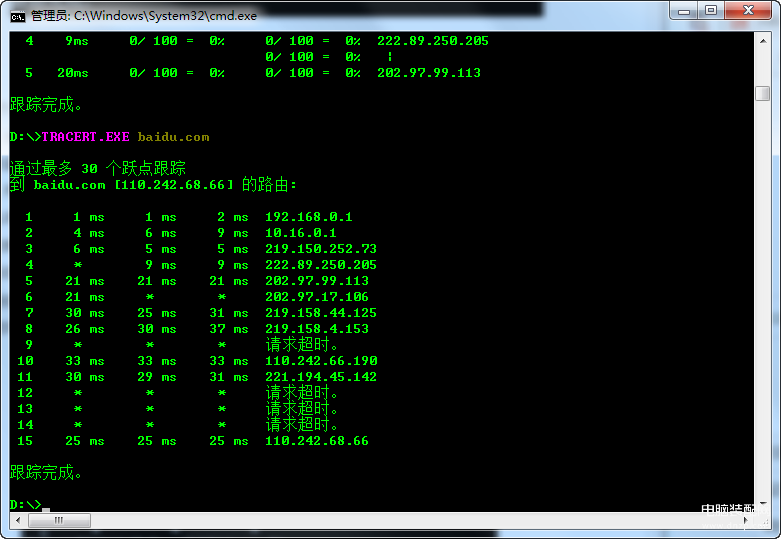
11、PowerCFG cfg是configuration的缩写,是一个用于管理和跟踪计算机能源使用情况的强大命令。
(1)/hibernate off和 /hibernate on参数用于停用和激活休眠模式。
(2)你也可以使用命令powerCFG -a来查看你的电脑可用的节能效果。
(3)powerCFG /energy会为你的电脑构建详细的功耗报告。对于额外的服务器配置非常有用。
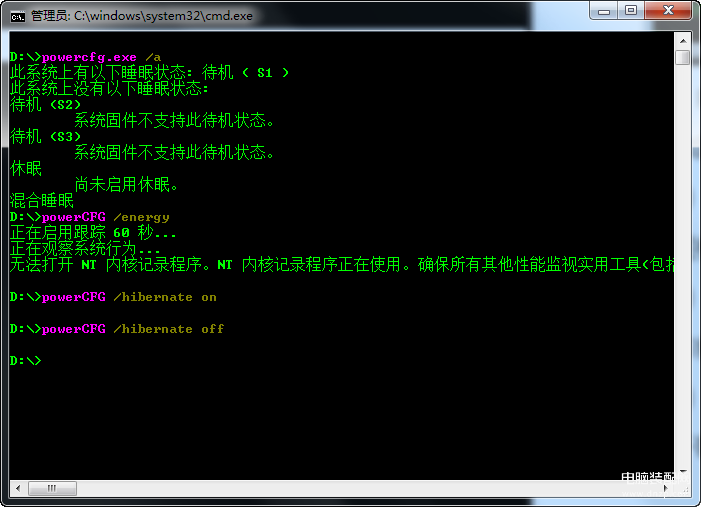
12、shutdown在看似多余情况下关闭,因为大多数已经现在如何使用图形界面关闭电脑允许用户以各种方式关闭电脑。
(1)shutdown /h会进入你的电脑休眠模式。保存桌面上打开的程序和窗口的状态。
(2)shutdown /r /o会重新启动你的电脑,并启动高级启动菜单。
13、sfc 全名 System File Checker 系统文件检查
SFC /scannow会扫描和修复windows系统文件。如果SFC发现任何损坏或丢失的文件,它会从系统文件备份(就是dllcache)中提取正确的系统文件,替换不正确的文件。
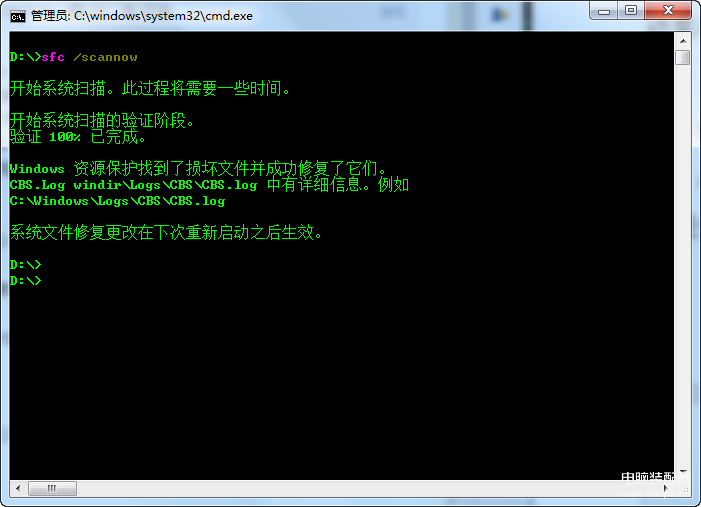
14、tasklist提供了计算机上运行的所有任务的当前列表。尽管在已有任务管理器的情况下这个命令显得有些多余。但该命令有时可能会发现该任务管理器中隐藏的任务。此外tasklist还有各种各样的参数可供使用。
(1)tastlist -SVC显示与相关的服务。
(2)tasklist -v获取更多详细信息。
(3)tasklist -M会定位与活动任务相关联的DLL文件。
这些命令对于出现在任务列表中的高级故障排除任务非常有用。
(4)不携带任何参数的命令 tasklist 会显示一个可执行文件名和进程ID。
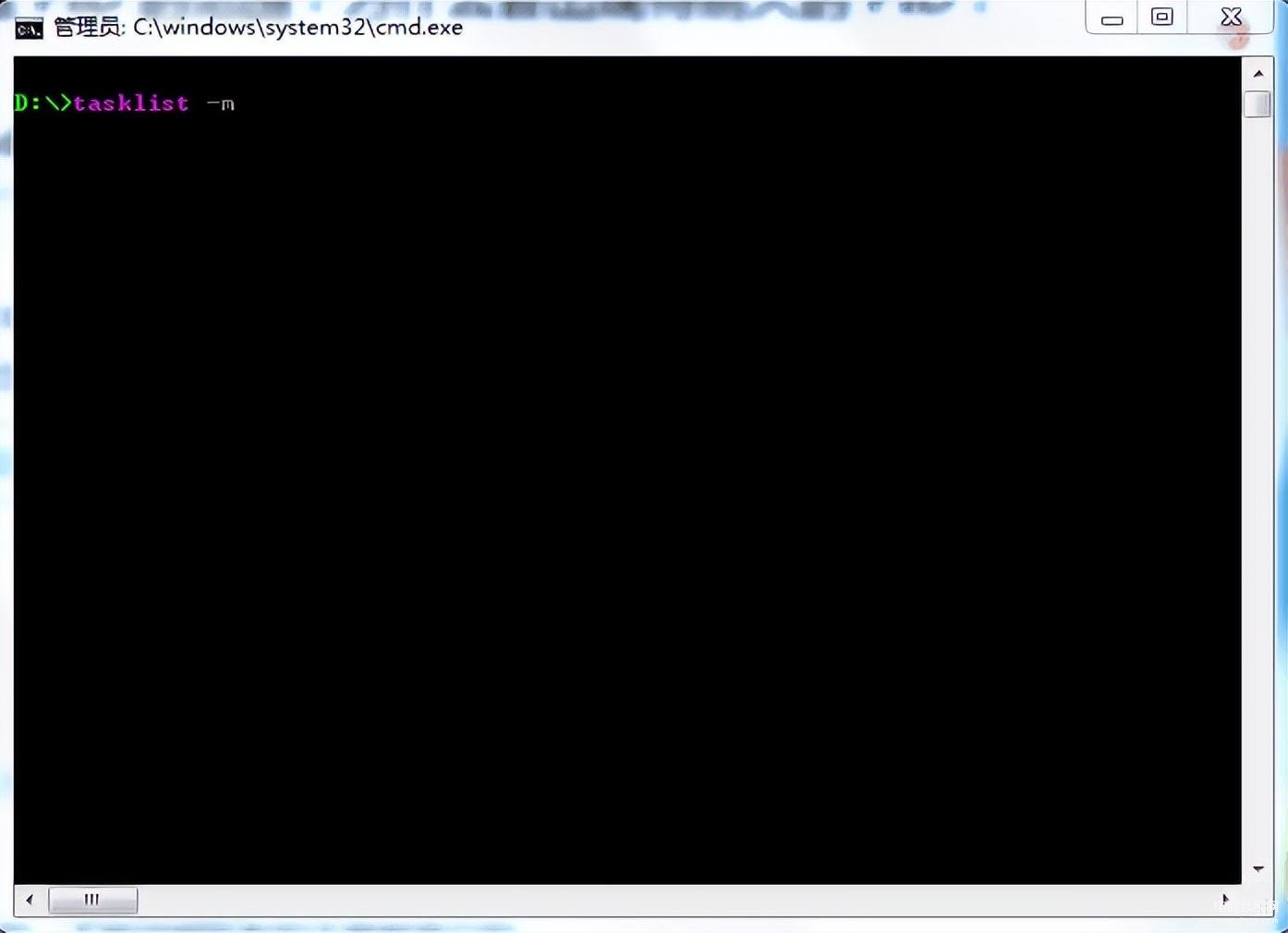
15、taskkill 强制终止一个程序
(1)taskkill /im 后跟可执行文件名
(2)taskkill -pid 后跟进程ID
这可能对于任务管理器来说有点多余,但是你可以使用它来终止其他无响应或隐藏的文件。
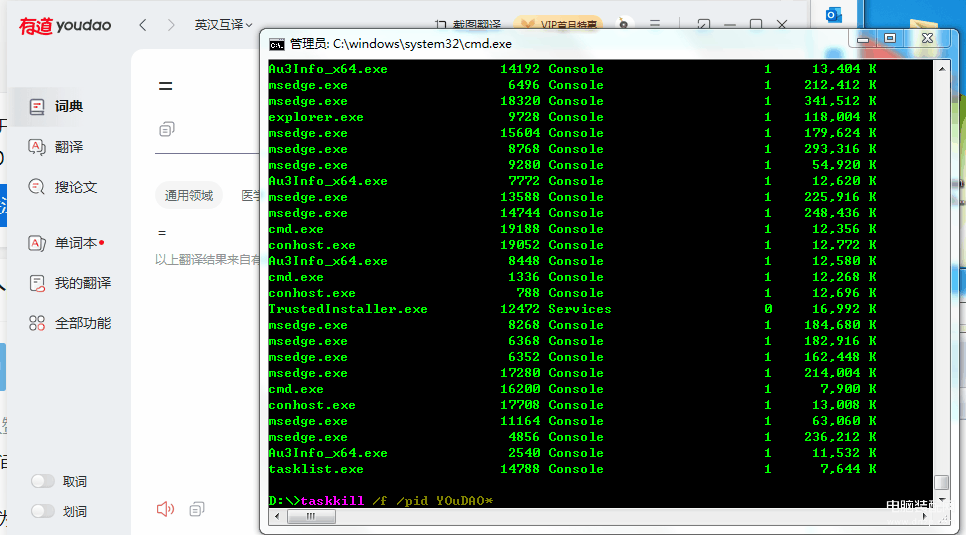
以上就是我为大家整理的15个CMD命令,如果这篇文章对你有帮助,欢迎留言点赞收藏加关注哦!如果你有任何问题,请随时在下面评论,以便我可以帮助你。
本次测试使用系统:windows7 64位
使用命令行插件:clink.exe
使用命令行提示符:标准cmd.exe








